Gratulasjonskort for e-post. Detaljer om hvordan du sender et e-postkort
De sier at veiene ikke er en gave, dyr oppmerksomhet. Derfor er oppgaven vi har å sende et postkort Mile ru gratis.
Prosjektkort Mile ru i sin gamle versjon er stengt. Nå kan du sende et kort direkte fra Mail.ru-posten din, samt fra Odnoklassniki eller fra My World-tjenesten.
Før jeg går videre til Mile ru-postkort, anbefaler jeg lydhilsen:
Du kan sende et Mile ru-kort fra Mile ru-tjenesten som er mer praktisk for deg: Mail, min verden, klassekamerater. Nedenfor ser du hvordan du sender et kort direkte fra din Mile Route-post.
så kan du klikke på riktig knapp med teksten, for eksempel, "Send et postkort i brevet". Du kan også lese:
"Og nå er vi klare til å tilby deg mer komfortabel og moderne tjenester som vil hjelpe gratulere venner og kjære: klassekamerater, post, min verden. "
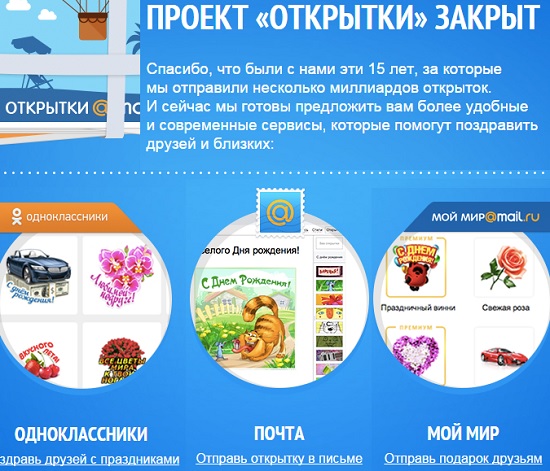
Fig. 1 Postkort kan sendes gjennom noen av de tre tjenestene Mile ru: Klassekamerater, Mail, Min verden
Av de tre foreslåtte alternativene (klassekamerater, post, min verden), bør du vurdere postalternativet.
Hvordan sende et postkort Mile ru direkte fra din epost
Viktig: Før du sender et postkort til en adressat, vil vi teste hvordan det fungerer og se hva mottakeren til slutt ser.
Testing er nødvendig for å sjekke hva mottakeren vil motta, hvordan det ser ut, ellers kan det vise seg at "de ønsket det beste, men det viste seg som vanlig."
- Vi vil teste for oss selv, det vil si, vi vil sende et testkort, for eksempel fra vår adresse nadezda @ mail.ru til samme adresse nadezda @ mail.ru.
- Hvis resultatene av forsøket passer oss, vil vi gjenta det samme, men for å sende kortet Mile ru, vil vi ikke skrive inn adressen, men adressen til mottakeren av kortet.
1) Først må du gå til din mail Mile poo, skriv inn brukernavnet og passordet ditt.
2) For å sende et kort, klikk på "Skriv et brev" -knappen (1 på figur 2):
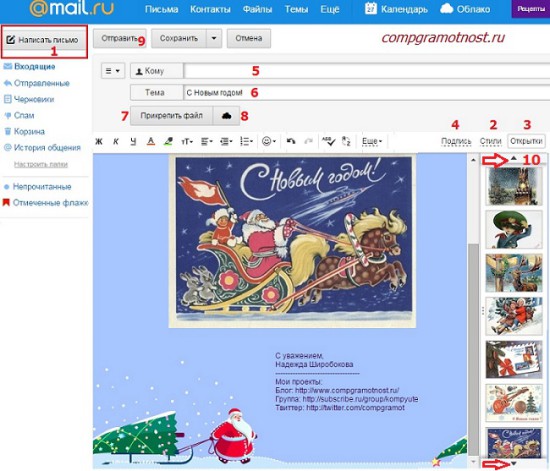
Fig. 2 Hvordan sende et kort Mile ru
3) I høyre side post, klikk på fanen "Postkort" (3 på figur 2). Du vil se mer enn 50 kort, sortert i kategorier:
- Glad ferie
- Gratulerer med dagen
- Med kjærlighet
- Akkurat slik
- retro,
- Siden 1. september!
For eksempel er kortet "Godt nytt år" valgt i kategorien "Med en ferie".
La oss løpe gjennom feltene som du bør være oppmerksom på når du sender et postkort til Mile ru, eller rettere tallene i fig. 1.
1 på fig. 2 - klikk på "Skriv et brev" -knappen.
2 på fig. 2 - ved å klikke på "Styles" -knappen, kan du velge et underlag for skriving (farget bakgrunn eller bakgrunn med et mønster). På fig. 2 for underlaget valgt stil "Vinter", med julemannen. Du kan søke etter stiler ved å klikke på de små trekanter som er markert med røde piler (nummer 10 i figur 2). Du kan IKKE velge en stil, det vil si, hopp over dette trinnet.
3 på fig. 2 - klikk på "Postkort" -knappen. Velg et kort ved å klikke på de små trekanter som er merket på fig. 2 røde piler (nummer 10).
Så, i brevet valgt vakker stil (brevpute) og et søtt postkort. Nå besøker musen oss: vi skriver ut hilsen teksten til postkortet.
4 på fig. 2 - "Signaturer" -knappen. Hvis du klikker på det, kan du gjøre det automatisk signatur til hvert brev Mile ru. Eller du kan redigere signaturen som allerede eksisterer.
Problemet er at du glemmer denne signaturen over tid. Og det fortsetter å bli automatisk satt inn i hvert brev. Etter hvert som tiden går, har informasjonen en tendens til å bli foreldet, så du bør ikke sette "ekstra" informasjon i signaturen.
5 på fig. 2 - Til felt. Uten feil skriver vi ut e-posten til mottakeren av postkortet, ellers hvordan vil han (mottakeren) motta den?
Det første postkortet som en test kan sendes til deg selv. Deretter i feltet Til, kan du skrive inn din e-post.
6 på fig. 2 - "Emne" -feltet. Du kan forlate det foreslåtte emnet eller skrive inn emnet ditt.
7 på fig. 2 - knapp. Kan finnes på datamaskinen din, for eksempel lydfil og legg det til brevet.
8 på fig. 2 - knapp "Cloud" Mile s. Ved å klikke på det, kan du legge ved en fil fra Cloud til brevet.
9 på fig. 2 - Sjekk om alt er gjort tip-top, og send ved å klikke på "Send" -knappen.
10 på fig. 2 - en trekant for å bevege seg gjennom kolonnene med postkort og stiler.
4) Etter å ha klikket på "Send" -knappen, vises "Enter the code from the image" -vinduet. Du må skrive inn koden fra bildet for å "bekrefte din menneskelige opprinnelse", det vil si at meldingen IKKE sendes av roboten. Hvis koden ikke er lesbar, må du klikke på lenken "Jeg ser ikke koden" for å erstatte den med en annen.
5) Hvis alt er normalt, gjentar vi alle trinnene igjen, men nå fyller vi feltet "Til" ikke med vår e-post, men legger inn e-postadressen til mottakeren av postkortet.
Beskriv prosedyren for å sende et postkort Mile ru i lang tid, men i virkeligheten kan det gjøres om noen få minutter. Ikke tro - sjekk for deg selv.
Hittil trenger du ikke å kjøpe prøvekort i butikken, som hver finner i nesten alle hjem, men du kan lage et unikt kort uten å gjøre noe annet enn fantasi og kjærlighet.
Ikke mange vet hvordan man lager et originalt postkort, men nesten alle kan bare velge et ferdigbilde på Internett og sende det til en venn. Best av alt, selvfølgelig, lage en individuell hilsen. Før du lager et musikk kort og sender det til e-post , du må gå til [email protected]. Før brukeren åpner massen av unike bilder, som kan ordnes etter deres preferanser.
Absolutt ingen grunn til å tenke på hvordan du lager et kort i "Photoshop", fordi de ferdige skissene allerede er behandlet av dette programmet. Alt som kreves riktig design . Musikken til bildet skal stemme overens med innholdet og dekselet på selve kortet. Hvis det er ment for et barn, må du velge et morsomt og festlig musikalsk arrangement, for mer seriøse gratulerer, vil klassisk myk musikk passe, noe som vil fungere som en god musikalsk bakgrunn og vil løfte dine ånder.
Etter å ha forberedt postkortet selv, må du vite hvordan du signerer postkortet til din elskede eller bare en venn, slik at selv signaturen føles varm. Kortets signatur kan skille seg ut og inneholde en ny musikalsk akkompagnement, for eksempel: "Med kjærlighet, din ..". Etter forsiktig forberedelse, før du sender musikk postkort , pass på at du gjennomgår det ferdige kortet og kontroller at det er riktig å legge inn musikkinnhold. Deretter trenger du bare å skrive inn mottakerens e-postadresse og sende det resulterende kortet. Du kan også aktivere varsling av mottakerens lesing for å være sikker på at kortet ble vist.
Men du kan også sende musikk kort med andre nettsider som er åpne denne funksjonen , med omfattende innstillinger og designelementer. For å legge til musikk, er det ikke nødvendig å bruke mønstrede melodier, du kan også laste ned den som er knyttet til eventets helt. I dag er det også mye ferdig og vakkert musikalske hilsener , nederst som det vanligvis er en graf: "Gratulere en venn" ved å klikke på den, trenger du bare å skrive inn e-postadressen, og mottakeren vil motta en munter melding med gratulerer og musikk.
Nå skal vi snakke om hvordan du sender et postkort via e-post, fordi du på denne måten kan sende ikke bare statiske, men til og med stemme eller animerte hilsener.
Universal alternativ
Alle handlinger av denne typen kan gjøres ved hjelp av en datamaskin eller mobiltelefon . Hvis du bestemmer deg for å sende et postkort via e-post, og det refererer til statisk type , i dette tilfellet kan du ikke bekymre deg for hvordan mottakeren vil se den, og om den er installert på datamaskinen flash-program Player.
instruksjon
 For å begynne å løse et problem, hvordan du sender et postkort via e-post, bør du opprette det. Tegn et bilde selv i eller last ned nettverket du liker. ferdig bilde . Du kan også ta et bilde. Neste, klar for brevet du sender. For å gjøre dette, klikk "Bla gjennom", naviger til mappen med kortfilen, velg den og klikk "OK". Du må kanskje også klikke på Vedlegg-knappen hvis denne prosessen ikke skjer automatisk. Vent til nedlastingen. Pass på at hvert bokstavsfelt er fylt, og klikk "Send".
For å begynne å løse et problem, hvordan du sender et postkort via e-post, bør du opprette det. Tegn et bilde selv i eller last ned nettverket du liker. ferdig bilde . Du kan også ta et bilde. Neste, klar for brevet du sender. For å gjøre dette, klikk "Bla gjennom", naviger til mappen med kortfilen, velg den og klikk "OK". Du må kanskje også klikke på Vedlegg-knappen hvis denne prosessen ikke skjer automatisk. Vent til nedlastingen. Pass på at hvert bokstavsfelt er fylt, og klikk "Send".
animasjon
Deretter vil vi se på hvordan du sender et postkort via e-post til GIF-formatet. Denne beslutningen lar deg sette inn en enkel animasjonsfil, som består av en rekke skiftende bilder. Overføringen av postkort av denne typen utføres i henhold til instruksjonene som er angitt ovenfor. Den eneste forskjellen er at du bør velge nøkkelferdige løsninger i GIF-format . Poenget er at standarden grafisk editor operativsystem ikke nok til å lage en animasjon. Fra nå av vet du hvordan du sender et postkort via e-post, vi håper at med ovennevnte informasjon kan du gjøre livet til dine kjære enda mer gledelige.
Uten feil skriver vi ut e-posten til mottakeren av postkortet, ellers hvordan vil han (mottakeren) motta den?
